很多小伙伴肯定会遇到想复制数据到U盘,发现U盘有写入保护的情况

那么这种情况该如何解决呢?下面我们就来分享U盘保护错误的解决方法。

1、首先检查一下U盘表面的写入保护开关是否打开了。(也有可能在碰撞过程中,内部金属片位置接触问题)

2、在电脑的操作系统的桌面上,找到操作系统“开始”菜单,然后右键点击桌面左下角的开始按钮,在弹出菜单中点击“运行”菜单项。
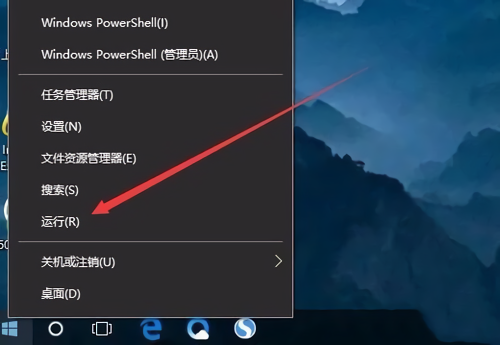
3、打开操作系统的“开始”菜单,在“菜单”中找到“运行”选项,然后鼠标点击,在出现对话框窗口中输入命令regedit,然后点击确定按钮。
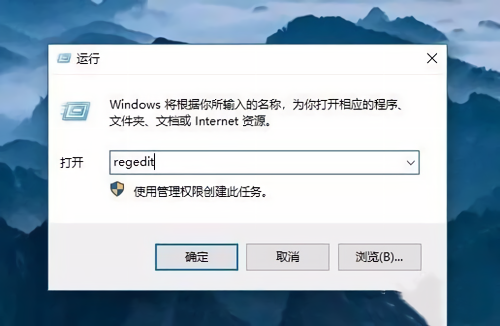
3、将右侧窗口中名为“WriteProtect”的键值改为“0”(若没有这个键值就在StorageDevicePolicies项下建立这一键值并将其改成0。);如图所示:
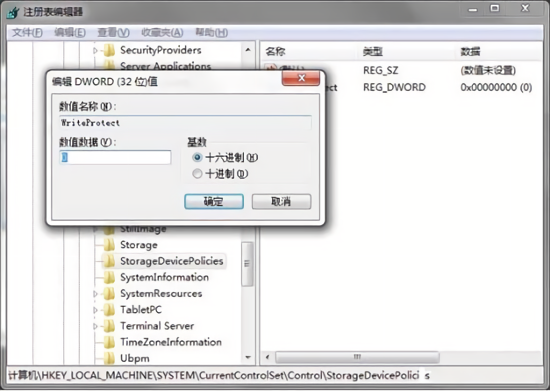
相关影片资源迅雷下载推荐
如何解除Windows文件占用 (windows7解决磁盘占用)
4、在出现对话框窗口中输入命令regedit打开注册表编辑器,在窗口中定位到HKEY_LOCAL_MACHINE\SYSTEM\CurrentControlSet\Control\Storage注册表项。
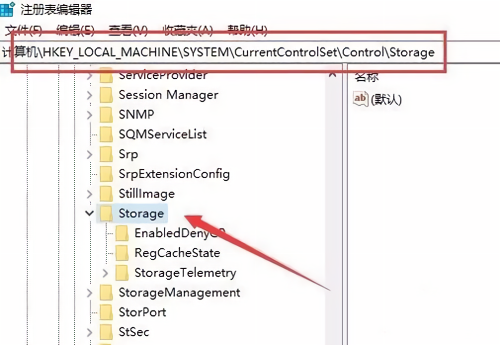
5、在注册表编辑器里右键点击Storage注册表项,在弹出菜单中依次点击“新建/项”菜单项。
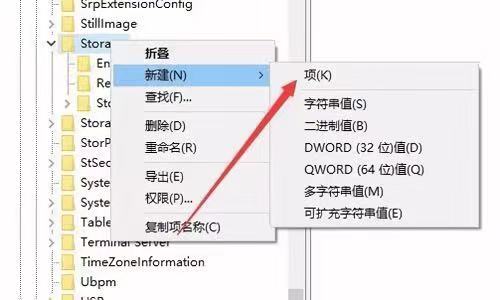
6、把新建的注册表项重命名为StorageDevicePolicies,点击该注册表项后在右侧的空白位置点击右键,在弹出菜单中依次点击“新建/Dword(32位)值”菜单项。
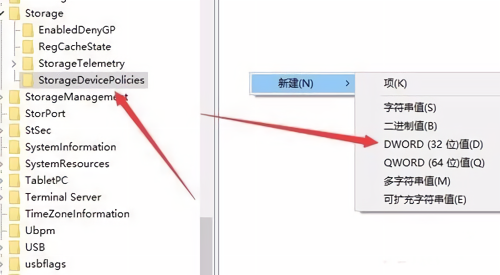
7、把新建的注册表键值重命名为WriteProtect,然后右键点击该键值,在弹出菜单中点击“修改”菜单项。
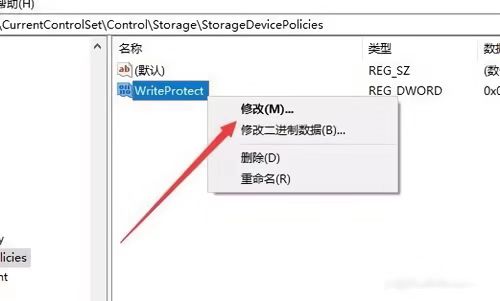
8、打开编辑窗口,在窗口中把数值数据修改为0,最后点击确定。重新启动计算机后,再插拨一次U盘,看一下一般能够解决锁定U盘的问题了。
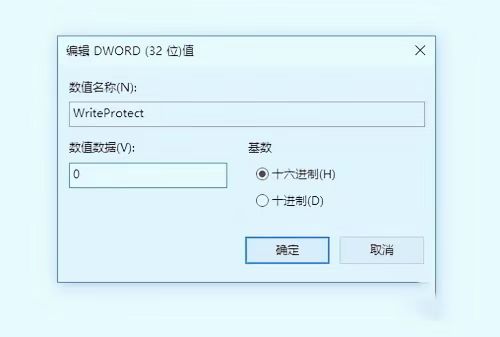
9,重启电脑才生效,注意在重启电脑的时候不要把u盘拔出来,插着u盘重启,等系统重启至u盘灯闪时,拔出u盘。最后系统重启进入到桌面后我们再插入u盘,u盘被写保护的问题就解决了。

相关影片资源迅雷下载推荐
如何将电脑文件备份到u盘(教你如何备份电脑文件)

